Deze wikiHow leert u hoe u dubbele tussenruimte kunt toevoegen aan een document in Google Documenten in een desktopbrowser of de mobiele app.
Methode één van de drie:
Op het bureaublad
-
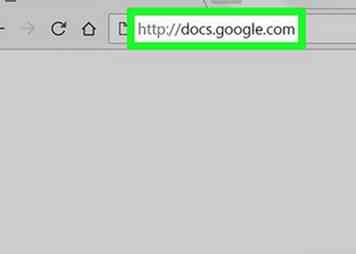 1 Open een document op http://docs.google.com.
1 Open een document op http://docs.google.com. -
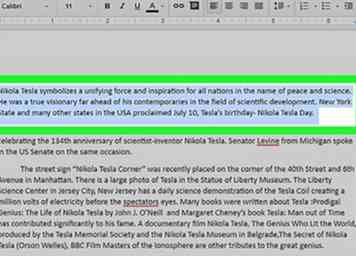 2 Markeer de tekst die u wilt verdubbelen.
2 Markeer de tekst die u wilt verdubbelen. - Klik Bewerk in de menubalk bovenaan het browservenster en Selecteer alles om het hele document te markeren.
-
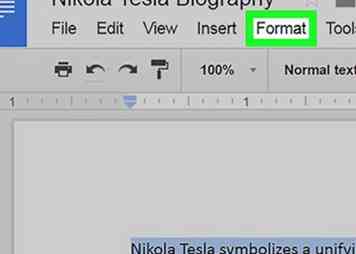 3 Klik Formaat in de menubalk.
3 Klik Formaat in de menubalk. -
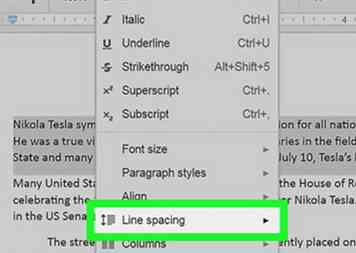 4 Klik Regelafstand in de vervolgkeuzelijst.
4 Klik Regelafstand in de vervolgkeuzelijst. - Of klik op de Regelafstand knop in de werkbalk bovenaan het document. Het is een pictogram van horizontale lijnen naast de pijlen omhoog en omlaag.
-
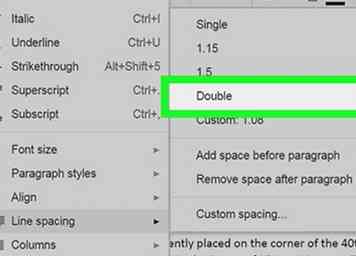 5 Klik Dubbele. De gemarkeerde tekst is nu dubbel gespatieerd.
5 Klik Dubbele. De gemarkeerde tekst is nu dubbel gespatieerd. - Hoewel verschillende alinea's een verschillende spatiëring kunnen hebben, moeten alle regels in één alinea dezelfde regelafstand behouden.
Methode twee van drie:
Op mobiel
-
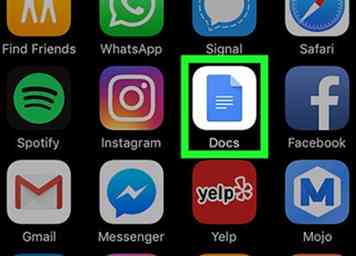 1 Open de Google Documenten-app. Het is een witte app met een blauw papierpictogram met witte lijnen.
1 Open de Google Documenten-app. Het is een witte app met een blauw papierpictogram met witte lijnen. -
 2 Open het document waarin u dubbele tussenafstanden wilt toevoegen.
2 Open het document waarin u dubbele tussenafstanden wilt toevoegen. -
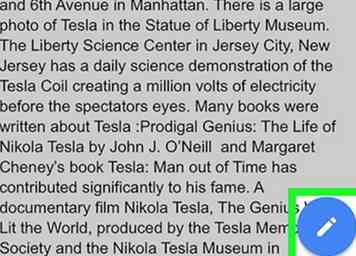 3 Tik op de bewerkingsknop. Het is een blauwe cirkel met een wit potloodpictogram in de rechterbenedenhoek van het scherm.
3 Tik op de bewerkingsknop. Het is een blauwe cirkel met een wit potloodpictogram in de rechterbenedenhoek van het scherm. -
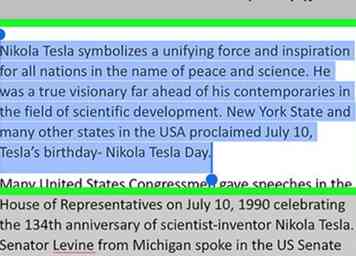 4 Markeer de tekst die u wilt verdubbelen. Gebruik hiervoor uw vinger of de pijltjestoetsen op een hardwaretoetsenbord.
4 Markeer de tekst die u wilt verdubbelen. Gebruik hiervoor uw vinger of de pijltjestoetsen op een hardwaretoetsenbord. - Tik lang op de tekst en tik op Selecteer alles om alle tekst in het document te selecteren.
-
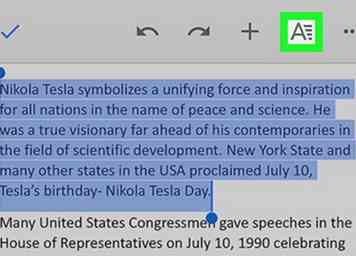 5 Tik op het bewerkingsmenu. Het is een EEN met horizontale lijnen in de rechterbovenhoek van het scherm.
5 Tik op het bewerkingsmenu. Het is een EEN met horizontale lijnen in de rechterbovenhoek van het scherm. -
 6 Druk op PARAGRAAF tab bovenaan het menu.
6 Druk op PARAGRAAF tab bovenaan het menu. -
 7 Stel de regelafstand in op 2.00. Kraan
7 Stel de regelafstand in op 2.00. Kraan  of
of  aan beide kanten van het nummer om het te verhogen of verlagen naar 2.00.
aan beide kanten van het nummer om het te verhogen of verlagen naar 2.00. -
 8 Tik ergens op het document. De gemarkeerde tekst is nu dubbel gespatieerd.
8 Tik ergens op het document. De gemarkeerde tekst is nu dubbel gespatieerd. - Hoewel verschillende alinea's een verschillende spatiëring kunnen hebben, moeten alle regels in één alinea dezelfde regelafstand behouden.
Methode drie van drie:
Dubbel afstand maken van de standaardwaarde voor nieuwe documenten
-
 1 Open een document op http://docs.google.com. Doe dit in een desktopbrowser.
1 Open een document op http://docs.google.com. Doe dit in een desktopbrowser. -
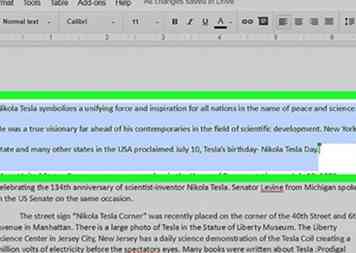 2 Markeer een gedeelte van tekst met dubbele spaties.
2 Markeer een gedeelte van tekst met dubbele spaties. -
 3 Klik Normale tekst in de werkbalk. Het staat bovenaan het document.
3 Klik Normale tekst in de werkbalk. Het staat bovenaan het document. -
 4 Klik op de pijl rechts van Normale tekst.
4 Klik op de pijl rechts van Normale tekst. -
 5 Kraan Update 'Normale tekst' om overeen te komen. Nieuwe documenten worden nu automatisch dubbel gespatieerd.
5 Kraan Update 'Normale tekst' om overeen te komen. Nieuwe documenten worden nu automatisch dubbel gespatieerd.
Facebook
Twitter
Google+
 Minotauromaquia
Minotauromaquia
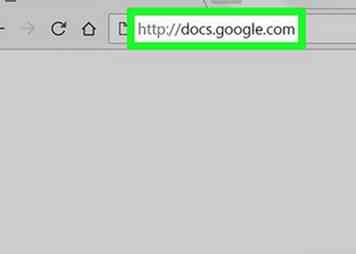 1 Open een document op http://docs.google.com.
1 Open een document op http://docs.google.com. 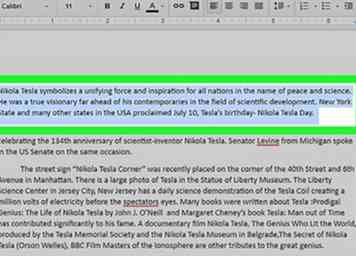 2 Markeer de tekst die u wilt verdubbelen.
2 Markeer de tekst die u wilt verdubbelen. 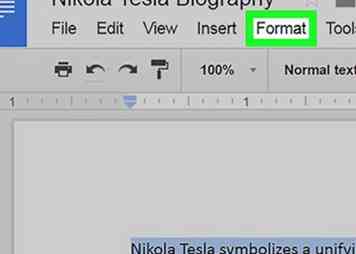 3 Klik
3 Klik 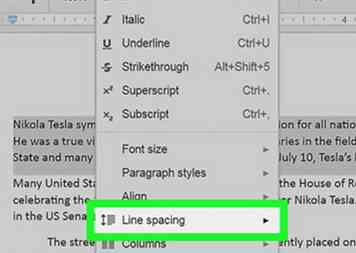 4 Klik
4 Klik 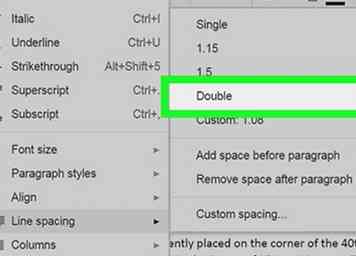 5 Klik
5 Klik 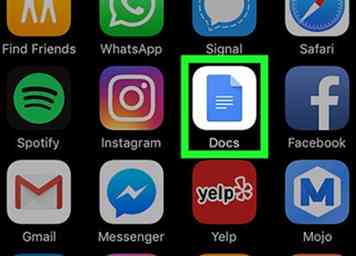 1 Open de Google Documenten-app. Het is een witte app met een blauw papierpictogram met witte lijnen.
1 Open de Google Documenten-app. Het is een witte app met een blauw papierpictogram met witte lijnen.  2 Open het document waarin u dubbele tussenafstanden wilt toevoegen.
2 Open het document waarin u dubbele tussenafstanden wilt toevoegen. 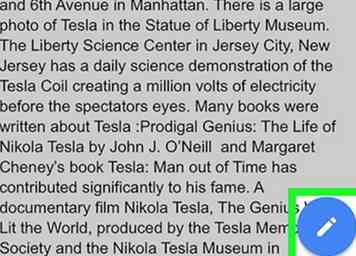 3 Tik op de bewerkingsknop. Het is een blauwe cirkel met een wit potloodpictogram in de rechterbenedenhoek van het scherm.
3 Tik op de bewerkingsknop. Het is een blauwe cirkel met een wit potloodpictogram in de rechterbenedenhoek van het scherm. 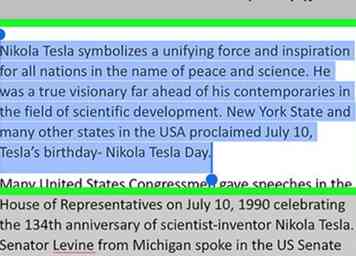 4 Markeer de tekst die u wilt verdubbelen. Gebruik hiervoor uw vinger of de pijltjestoetsen op een hardwaretoetsenbord.
4 Markeer de tekst die u wilt verdubbelen. Gebruik hiervoor uw vinger of de pijltjestoetsen op een hardwaretoetsenbord. 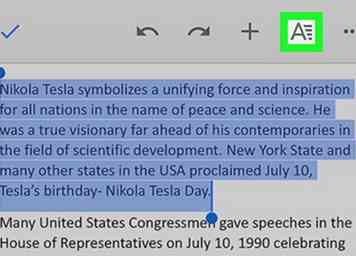 5 Tik op het bewerkingsmenu. Het is een EEN met horizontale lijnen in de rechterbovenhoek van het scherm.
5 Tik op het bewerkingsmenu. Het is een EEN met horizontale lijnen in de rechterbovenhoek van het scherm.  6 Druk op
6 Druk op  7 Stel de regelafstand in op 2.00. Kraan
7 Stel de regelafstand in op 2.00. Kraan  of
of  aan beide kanten van het nummer om het te verhogen of verlagen naar 2.00.
aan beide kanten van het nummer om het te verhogen of verlagen naar 2.00.  8 Tik ergens op het document. De gemarkeerde tekst is nu dubbel gespatieerd.
8 Tik ergens op het document. De gemarkeerde tekst is nu dubbel gespatieerd.  1 Open een document op http://docs.google.com. Doe dit in een desktopbrowser.
1 Open een document op http://docs.google.com. Doe dit in een desktopbrowser. 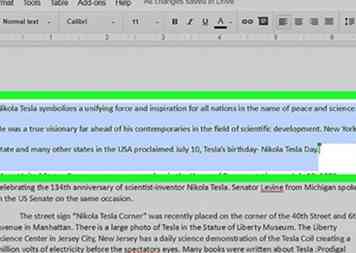 2 Markeer een gedeelte van tekst met dubbele spaties.
2 Markeer een gedeelte van tekst met dubbele spaties.  3 Klik
3 Klik  4 Klik op de pijl rechts van
4 Klik op de pijl rechts van  5 Kraan
5 Kraan